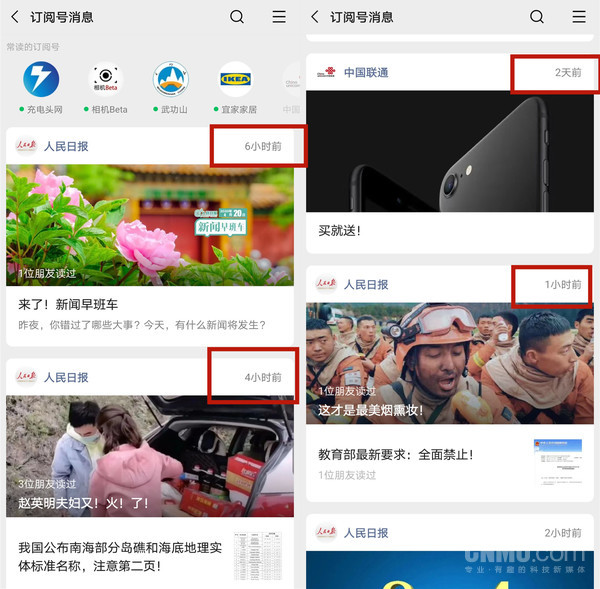了解相機的基本設置,有助於您在最新款的 iPhone 上更輕松地拍攝精彩照片。以下是關於相機應用的細節設置和操作方法介紹:
打開相機的三種方式:
除了通過點擊圖標打開“相機”應用之外,您還可以:
1.在 iPhone 鎖定屏幕上向左輕掃或在 iPhone 主屏幕上輕點“相機”。
2.詢問 Siri。例如您可以這樣說:“嘿 Siri,打開相機。”

小提示:為了安全性,在使用“相機”時屏幕右上角會顯示綠色圓點(當有應用程序訪問和使用自帶相機時也是如此)。
切換相機模式
“照片”是您打開“相機”時看到的標準模式。使用“照片”模式拍攝靜態照片和實況照片。左右輕掃以選取以下其中一個相機模式:
影片:錄製影片。
延時攝影:創建一段時間內動作的延時影片。
慢動作:錄製具有慢動作效果的影片。
全景:拍攝風景或其他場景的全景照片。
人像:將景深效果應用到照片。
電影效果:將景深效果應用到影片(支持 iPhone 13 全系機型)。
正方形:以正方形比例拍照。在 iPhone 13 機型上,您可以輕點相機界面頂部的小箭頭,然後輕點 4:3 以選擇正方形、4:3 或 16:9 寬高比。
放大和縮小
在所有機型上,打開“相機”并在屏幕上張開/捏合手指來進行放大或縮小。
在配備雙攝像頭和三攝像頭系統的 iPhone 機型上,在 0.5x、1x、2x、2.5x 和 3x 之間切換以快速縮小或放大(具體取決於您的機型)。若要實現更精確地縮放,請按住縮放控制,然後左右拖移滑塊。
拍攝微距照片
在 iPhone 13 Pro 和 iPhone 13 Pro Max 上,您可以使用超廣角相機拍攝微距照片和影片。若要拍攝微距照片或影片,請打開“相機”,然後靠近拍攝對象(2 厘米距離),“相機”會自動對焦。
拍攝照片或影片
輕點快門按鈕或按下任一音量按鈕以拍照。
如果想要在“照片”模式中拍攝影片,請按住快門按鈕開始錄製影片。向右滑動快門按鈕并越過鎖圖標以進行免手持錄製。

錄製和快門按鈕都顯示在取景框下方。錄製過程中,輕點快門按鈕可拍攝靜態照片。
如果要放大,請向上輕掃主體以進行放大,或者如果您正在進行免手持錄製,可以在屏幕上張開手指來進行放大。
此外,按住調高音量或調低音量按鈕也可以在“照片”模式中錄製快錄影片。
 蘋果粉點點讚
蘋果粉點點讚